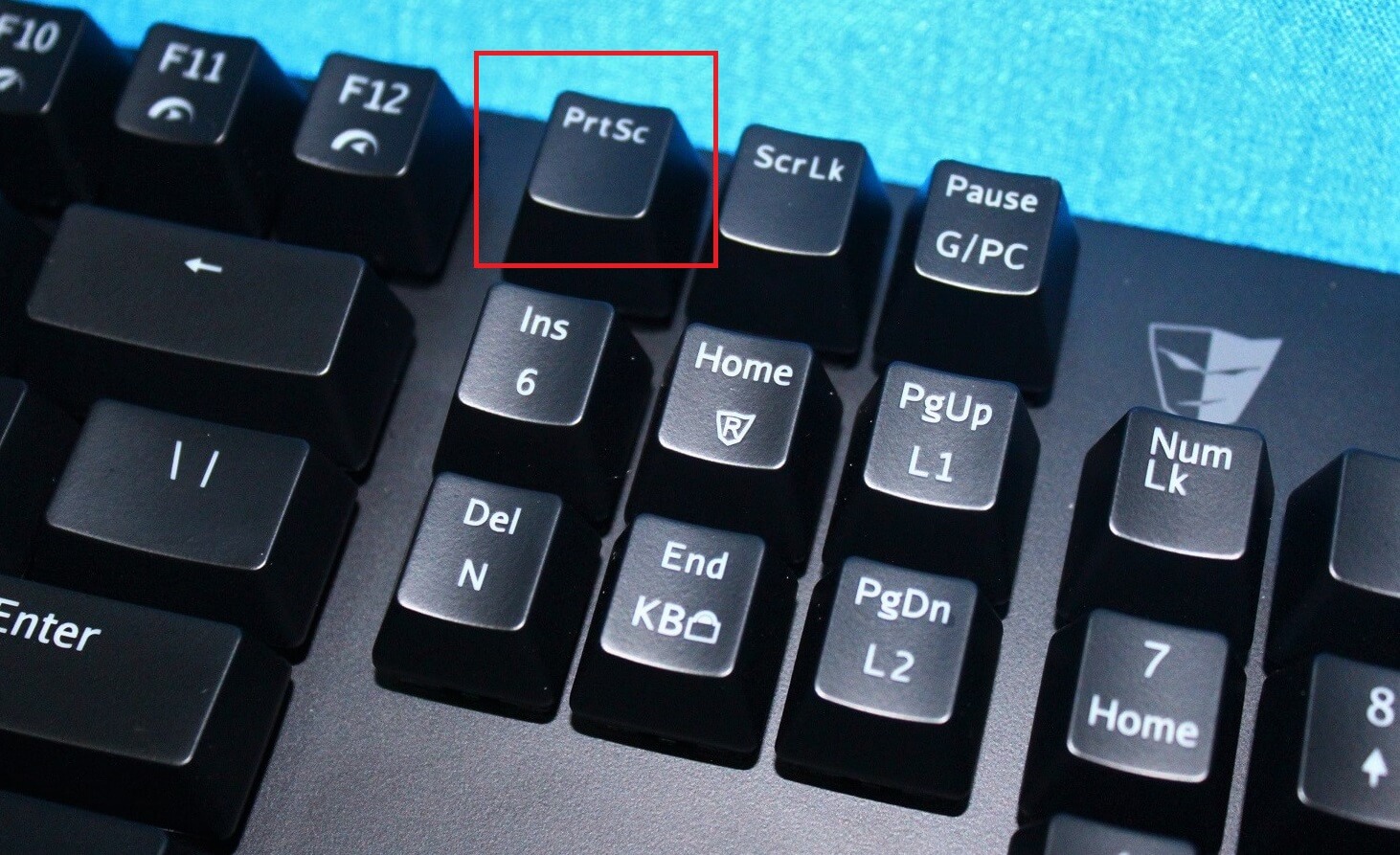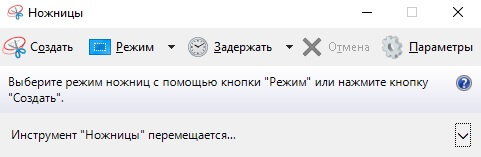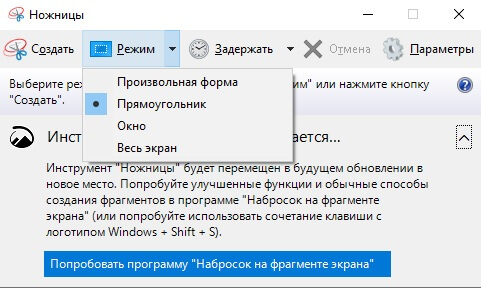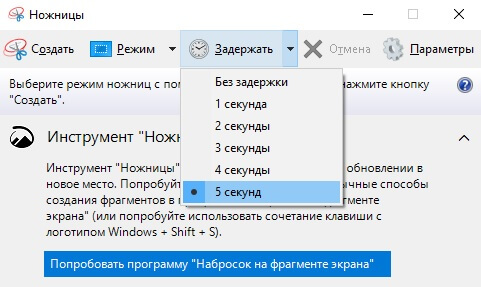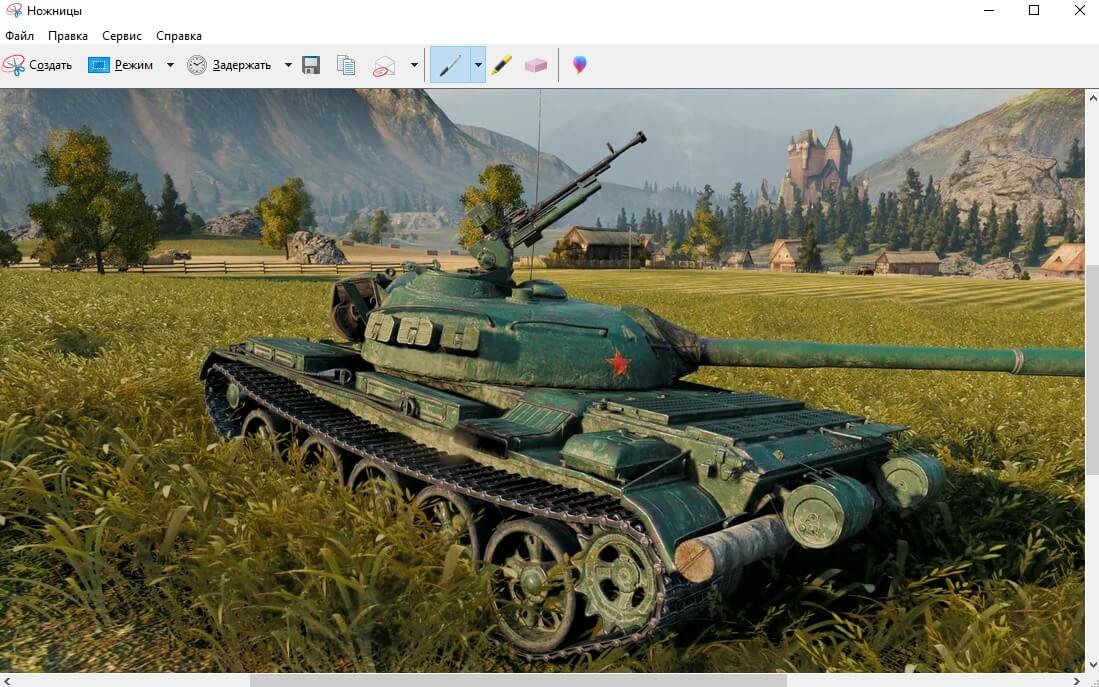Как сделать скриншот в Танках (World of Tanks)
Worlds of Tanks – одна из самых популярных компьютерных игр, поэтому неудивительно, что многие пользователи интересуются, как можно сделать стоп-кадр игрового процесса. Необходимость в этом возникает, если нужно отправить запрос в техподдержку, подтвердить нарушение правил другими игроками или просто похвастаться своими достижениями. В этой статье рассмотрено несколько вариантов, как сделать скриншот в Танках на ПК или в режиме онлайн.
Способ 1: с помощью универсальной
программы ФотоСКРИН
ФотоСКРИН – это простое и удобное средство для создания снимка экрана, которое работает на всех версиях Windows и любых моделях ноутбуков. Программа не только позволяет скринить рабочий стол ПК, но также предлагает функции редактирования, благодаря чему можно добавлять текстовые заметки и заголовки, накладывать линии и стрелки, рисовать на экране. Удобный пользовательский интерфейс позволяет быстро освоить программу с первого запуска.
Шаг 1. Установите скриншотер
Для начала вам нужно скачать дистрибутив программы и установить софт на свой компьютер. После окончания установки приложение встроится в панель уведомлений компьютера.
Шаг 2. Сделайте скриншот
Если вы играете в режиме окна, вызвать приложение можно кликом по иконке в панели задач вашего ПК. Чтобы заскриншотить полноэкранную игру, воспользуйтесь следующими кнопками:
- Shift + Print Screen, чтобы сфотографировать весь экран.
- Alt + Enter, если вы хотите вручную указать область.
- Alt + Print Screen, чтобы заскриншотить активное окно.
Откроется активное окно захвата, которое вы можете регулировать, передвигая границы области.
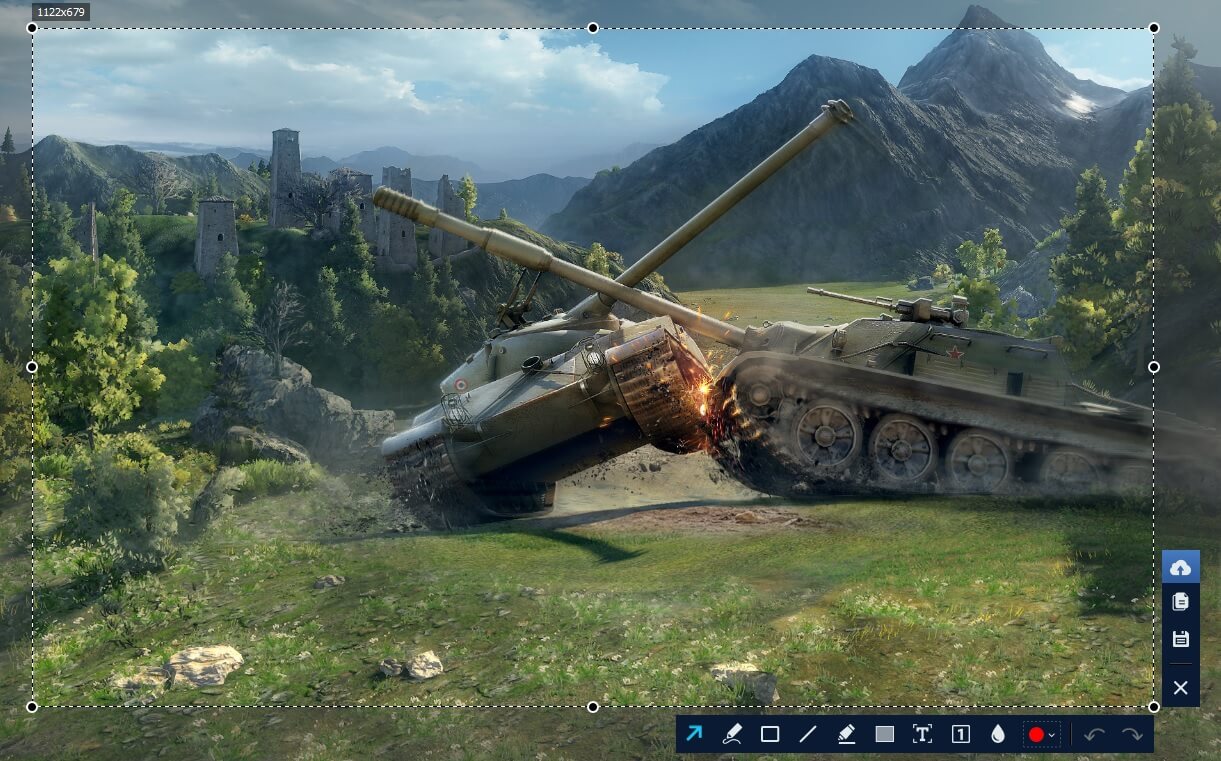
Размер скриншота можно регулировать самостоятельно
Шаг 3. Отредактируйте скрин (по желанию)
Вокруг снимка вы можете заметить две панели с дополнительными функциями. Чтобы добавить текст, линии, стрелки и другие элементы, воспользуйтесь нижней строкой с инструментами.
- Нажмите букву Т, чтобы добавить надписи.
- Иконки в виде стрелки, линии, прямоугольника добавляют на кадр соответствующие фигуры.
- Кнопки карандаша и маркера позволяют рисовать на кадре, обводить и подчёркивать текст.
- Цифра 1 добавляет на фото нумерацию.
- Иконка-капля позволяет размывать и скрывать любую информацию в кадре.
- Красный круг отвечает за цвет накладываемых элементов.
Все изменения применяются в автоматическом режиме. Чтобы повторить или отменить действие, воспользуйтесь стрелками на панели инструментов.
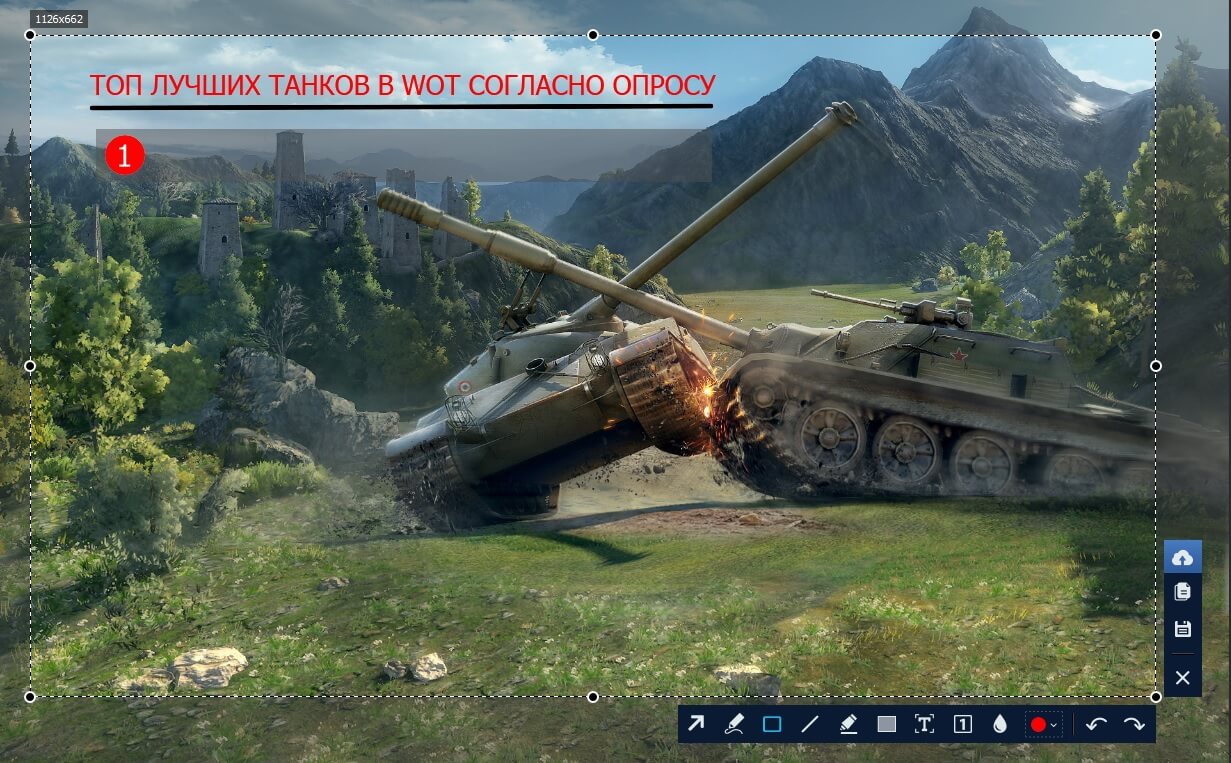
Добавляйте элементы, выделяя их на панели и кликая курсором по экрану
Шаг 4. Сохраните картинку
Теперь вы знаете, как сделать скрин в танках, осталось сохранить картинку. Кликните по иконке дискеты в правой панели, чтобы сохранить копию экрана. Выберите формат и нажмите «Сохранить».
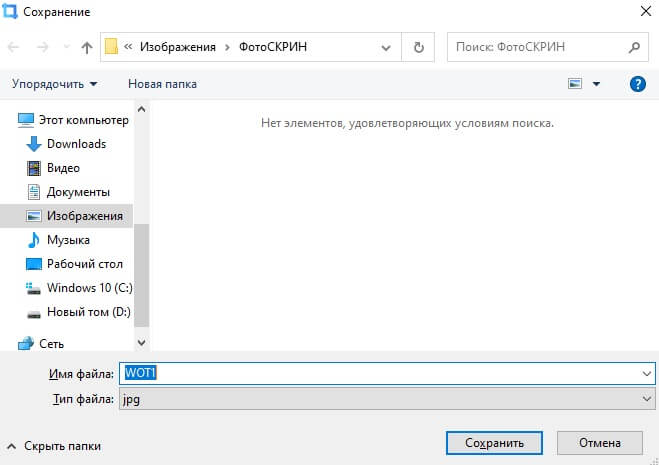
Вы можете указать папку экспорта самостоятельно или оставить путь по умолчанию
Также вы можете отправить картинку на сервер и создать общедоступную ссылку. Для этого кликните по кнопке в виде облака.
ФотоСКРИН подходит для любого случая, играете ли вы на ПК или в браузере, в Steam или другом приложение либо хотите сфотографировать страницу с результатами боя в Blitz.
 Главная
Главная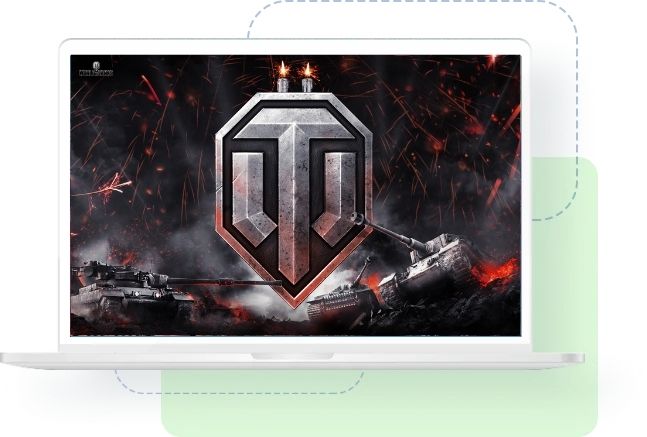


 Автор статьи: Команда сайта
Автор статьи: Команда сайта
 1 июля 2021
1 июля 2021